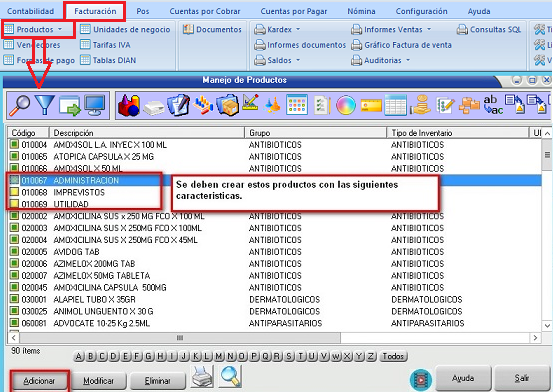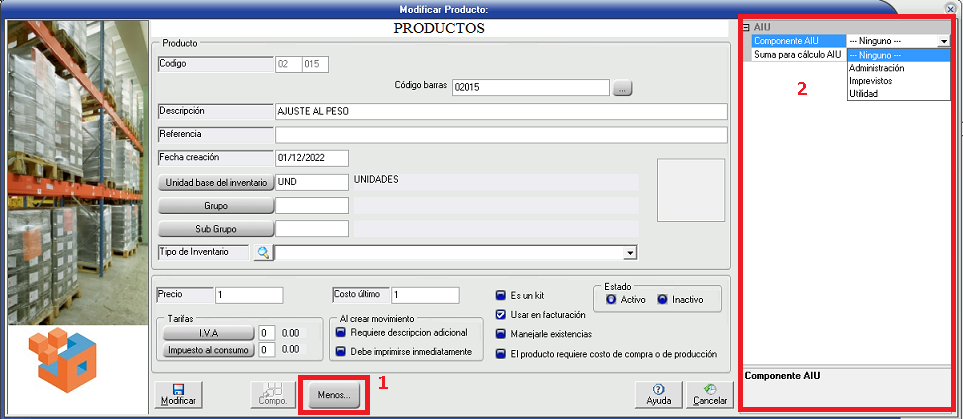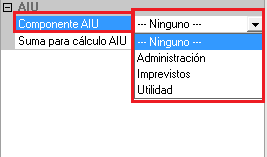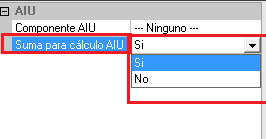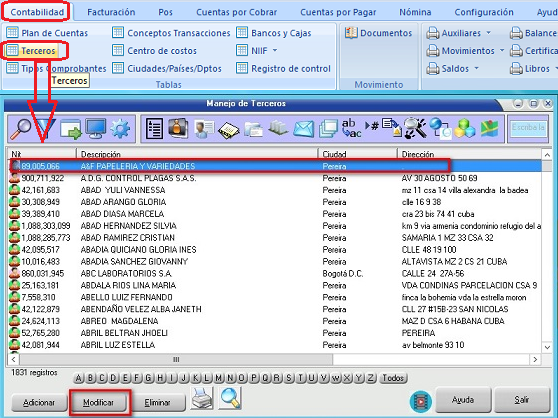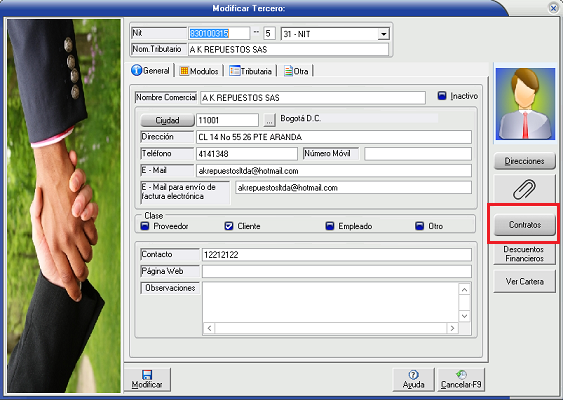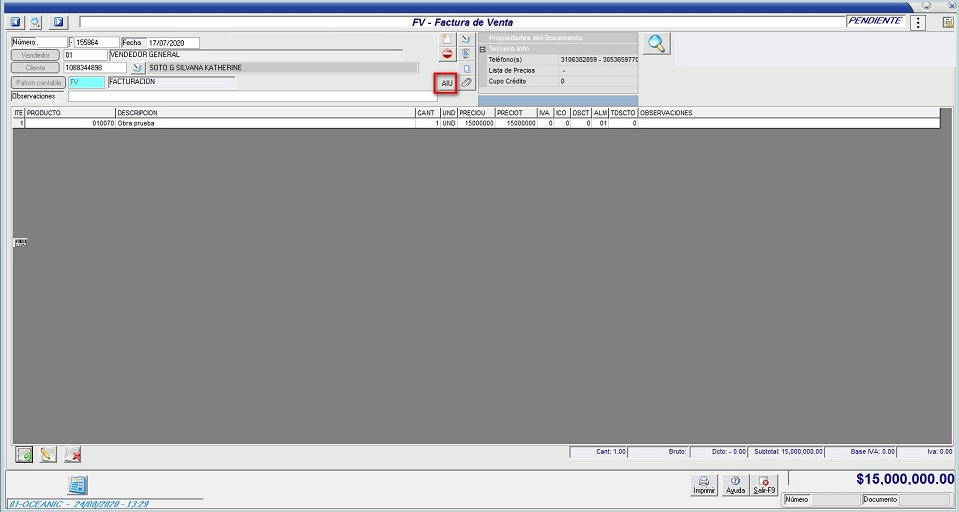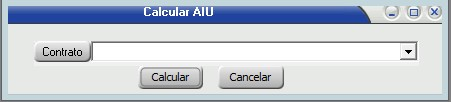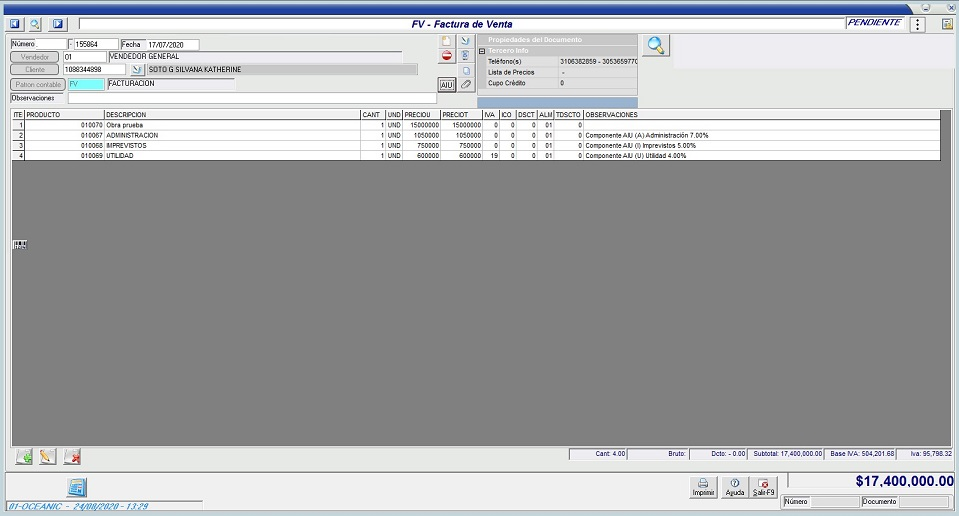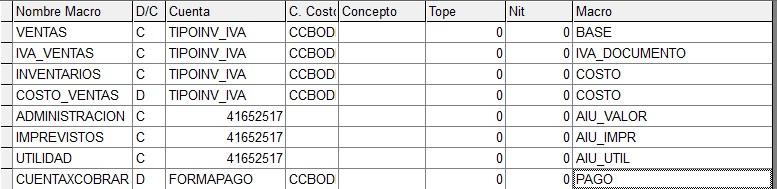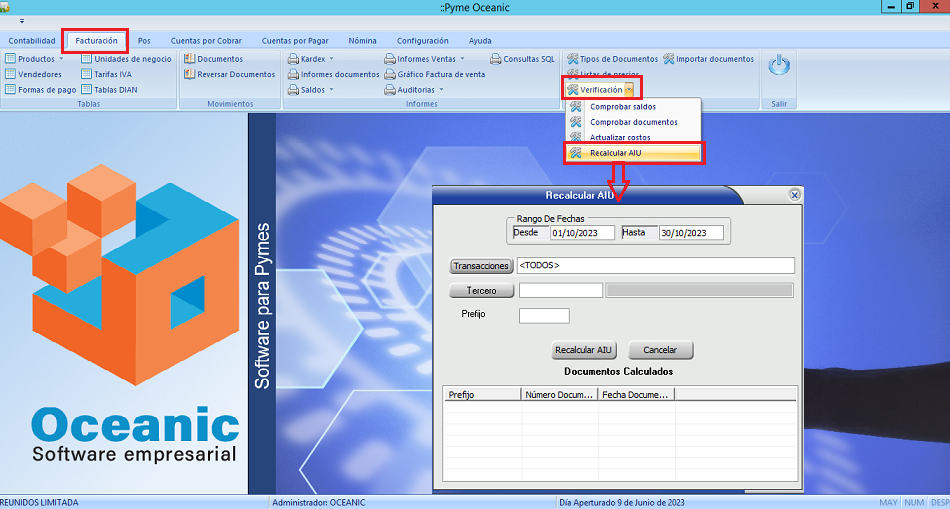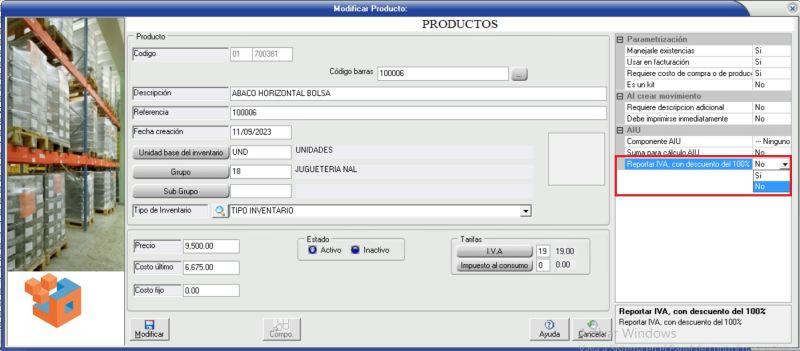Facturación con AIU: Difference between revisions
No edit summary |
|||
| (2 intermediate revisions by 2 users not shown) | |||
| Line 5: | Line 5: | ||
Se podrá acceder a esta funcionalidad en las siguientes opciones: | Se podrá acceder a esta funcionalidad en las siguientes opciones: | ||
== Productos == | |||
# ERPPYME | # ERPPYME | ||
# Facturación | # Facturación | ||
| Line 15: | Line 16: | ||
Para generar el AIU se deben configurar tres productos llamados | Para generar el AIU se deben configurar tres productos llamados | ||
==== Administración | ==== Administración, imprevistos y utilidad. ==== | ||
[[File: | [[File:AIU23.png|center]] | ||
# Al adicionar o modificar un producto esta el botón 'Mas' el cual abre la ventana de la opción, al abrir esta ventana el botón pasa a decir 'Menos' para cerrar la ventana cuando se hallan hecho las configuraciones. | |||
# En esta esta sección se encuentra la opción para configurar el productos AIU (Administración, imprevistos y utilidad), se despliega la lista para seleccionar la opción. | |||
Al | |||
[[File:AIU24.png|center]] | |||
[[File: | Esta la opción para configurar si el producto suma para los AIU. | ||
[[File:AIU25.png|center]] | |||
Nota: | |||
Nota: Un producto que suma para AIU no puede ser un AIU. | |||
Para los demás productos se debe seleccionar en la misma pestaña que suma para el cálculo de AIU y con tarifa de IVA 0 | Para los demás productos se debe seleccionar en la misma pestaña que suma para el cálculo de AIU y con tarifa de IVA 0 | ||
== | == Terceros == | ||
* ERPPyme | * ERPPyme | ||
* Contabilidad | * Contabilidad | ||
| Line 46: | Line 44: | ||
Se debe modificar el tercero de la siguiente manera: | Se debe modificar el tercero de la siguiente manera: | ||
[[File: | [[File:AIU26.png|center]] | ||
En la pestaña contratos se crea el contrato especifico para el manejo del AIU: | En la pestaña contratos se crea el contrato especifico para el manejo del AIU: | ||
[[File:AIU 8.png|center]] | [[File:AIU 8.png|center]] | ||
| Line 60: | Line 58: | ||
Luego de esto le damos crear. | Luego de esto le damos crear. | ||
== | == Tipos de Documentos == | ||
# ERPPYME | # ERPPYME | ||
# Facturación | # Facturación | ||
| Line 70: | Line 67: | ||
Seleccionamos el tipo de documento donde va a tomar el aiu, le damos modificar y seleccionamos contrato luego de esto modificar. | Seleccionamos el tipo de documento donde va a tomar el aiu, le damos modificar y seleccionamos contrato luego de esto modificar. | ||
== | == Documentos procesos == | ||
Vamos al tipo de documento que configuramos con contrato y se crea un documento y se ingresa los productos que SUMAN para AIU | Vamos al tipo de documento que configuramos con contrato y se crea un documento y se ingresa los productos que SUMAN para AIU | ||
[[File:AIU 10.png|center]] | [[File:AIU 10.png|center]] | ||
| Line 81: | Line 78: | ||
* El centro de costo y concepto de los productos AIU será el centro de costo del primer producto que se ingresa para SUMAR AIU. | * El centro de costo y concepto de los productos AIU será el centro de costo del primer producto que se ingresa para SUMAR AIU. | ||
== | == Configuración contable == | ||
Para que contabilice cada uno de los rubros de AIU se deben poner el patrón de la siguiente manera: | Para que contabilice cada uno de los rubros de AIU se deben poner el patrón de la siguiente manera: | ||
[[File:AIU 13.png|center]] | [[File:AIU 13.png|center]] | ||
Las cuentas ya las tiene que dar el contador esto es un ejemplo e como puede quedar. | Las cuentas ya las tiene que dar el contador esto es un ejemplo e como puede quedar. | ||
== Recalcular AIU == | |||
Esta opción permite volver a calcular los AIU cuando estos han tenido cambios, es decir cuando se a configurado otro producto diferente al que estaba. | |||
Esta opción se encuentra en la siguiente ruta: | |||
[[File:AIU27.png|center]] | |||
* Rango de fecha: Se ingresa el rango de fecha en el que se desea recalcular los AIU, tomara todos los documentos con AIU que estén dentro de este rango. | |||
* Transacciones: Selecciona el tipo de documento al cual se le desea recalcular AIU, de no se selecciona documento recalcula en todos los tipos de documentos que tengan AIU. | |||
* Tercero: Selecciona el tercero del documento al cual se le desea recalcular AIU, de no se selecciona tercero recalcula en todos los documentos que tengan AIU. | |||
* Prefijo: Selecciona el prefijo del documento al cual se le desea recalcular AIU, de no se seleccionar prefijo recalcula en todos los tipos de documentos que tengan AIU. | |||
* Después de ingresar los filtros clic en el botón 'Recalcular AIU'. En la parte inferior muestra los documentos que recalculo. | |||
'''Nota''' | |||
==== AIU: Reportar IVA pero no base ==== | |||
Al enviar la factura a la DIAN, se implementará un proceso específico para identificar los productos "especiales" y aplicar un descuento del 100% sobre su valor, manteniendo el reporte del Impuesto sobre el Valor Agregado (IVA). | |||
Esta funcionalidad se encuentra en: Tablas/Productos/Pestaña Info/Pestaña otros. | |||
[[File:AIU2.jpg|center|800x800px]] | |||
[[Category:Facturación]] | [[Category:Facturación]] | ||
Latest revision as of 14:45, 17 May 2024
1) ¿ Qué Hace?[edit | edit source]
En modulo comercial y Pos, se utiliza para liquidar 'AIU' para empresas de construcción y servicios con 'AIU' (administración, imprevistos y utilidad).
2) ¿ En Donde está Ubicada?[edit | edit source]
Se podrá acceder a esta funcionalidad en las siguientes opciones:
Productos[edit | edit source]
- ERPPYME
- Facturación
- Ir a la Sección “Tablas”
- Dar clic en la opción “Productos”
3) ¿ Cómo se configura los productos?[edit | edit source]
Para generar el AIU se deben configurar tres productos llamados
Administración, imprevistos y utilidad.[edit | edit source]
- Al adicionar o modificar un producto esta el botón 'Mas' el cual abre la ventana de la opción, al abrir esta ventana el botón pasa a decir 'Menos' para cerrar la ventana cuando se hallan hecho las configuraciones.
- En esta esta sección se encuentra la opción para configurar el productos AIU (Administración, imprevistos y utilidad), se despliega la lista para seleccionar la opción.
Esta la opción para configurar si el producto suma para los AIU.
Nota: Un producto que suma para AIU no puede ser un AIU.
Para los demás productos se debe seleccionar en la misma pestaña que suma para el cálculo de AIU y con tarifa de IVA 0
Terceros[edit | edit source]
- ERPPyme
- Contabilidad
- Ir a la Sección “Tablas”
- Dar clic en la opción “Terceros”
Se debe modificar el tercero de la siguiente manera:
En la pestaña contratos se crea el contrato especifico para el manejo del AIU:
- Contrato: número de contrato adquirido con el cliente.
- Fecha: fecha desde la cual va a comenzar a regir el contrato
- Descripción: nombre o título de contrato
- Es pactado con AIU: es muy importante seleccionarlo ya que sin esto no genera la liquidación del aiu
- Porcentajes de cada uno de los rubros de AIU
- Activo: seleccionarlo hasta que este activo el contrato.
- Observaciones: alguna descripción adicional del contrato.
Luego de esto le damos crear.
Tipos de Documentos[edit | edit source]
- ERPPYME
- Facturación
- Ir a la Sección “Administración”
- Dar clic en la opción “Tipos de documentos”
Seleccionamos el tipo de documento donde va a tomar el aiu, le damos modificar y seleccionamos contrato luego de esto modificar.
Documentos procesos[edit | edit source]
Vamos al tipo de documento que configuramos con contrato y se crea un documento y se ingresa los productos que SUMAN para AIU
Después de ingresan lo productos o producto que suma para AIU, dar clic en la opción AIU la cual abre el siguiente recuadro:
Le damos contrato y seleccionamos contrato creado al tercero indicado , luego le damos calcular después de esto quedaría el documento así:
- Los componentes AIU se pueden eliminar del documento dando clic derecho en la opción AIU del cuadrito que esta en la cabecera del documento.
- El centro de costo y concepto de los productos AIU será el centro de costo del primer producto que se ingresa para SUMAR AIU.
Configuración contable[edit | edit source]
Para que contabilice cada uno de los rubros de AIU se deben poner el patrón de la siguiente manera:
Las cuentas ya las tiene que dar el contador esto es un ejemplo e como puede quedar.
Recalcular AIU[edit | edit source]
Esta opción permite volver a calcular los AIU cuando estos han tenido cambios, es decir cuando se a configurado otro producto diferente al que estaba.
Esta opción se encuentra en la siguiente ruta:
- Rango de fecha: Se ingresa el rango de fecha en el que se desea recalcular los AIU, tomara todos los documentos con AIU que estén dentro de este rango.
- Transacciones: Selecciona el tipo de documento al cual se le desea recalcular AIU, de no se selecciona documento recalcula en todos los tipos de documentos que tengan AIU.
- Tercero: Selecciona el tercero del documento al cual se le desea recalcular AIU, de no se selecciona tercero recalcula en todos los documentos que tengan AIU.
- Prefijo: Selecciona el prefijo del documento al cual se le desea recalcular AIU, de no se seleccionar prefijo recalcula en todos los tipos de documentos que tengan AIU.
- Después de ingresar los filtros clic en el botón 'Recalcular AIU'. En la parte inferior muestra los documentos que recalculo.
Nota
AIU: Reportar IVA pero no base[edit | edit source]
Al enviar la factura a la DIAN, se implementará un proceso específico para identificar los productos "especiales" y aplicar un descuento del 100% sobre su valor, manteniendo el reporte del Impuesto sobre el Valor Agregado (IVA).
Esta funcionalidad se encuentra en: Tablas/Productos/Pestaña Info/Pestaña otros.